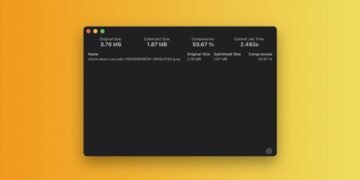[ad_1]
Depuis une récente mise à jour de Windows 11, vous avez peut-être remarqué qu’un nouveau bouton « Démarrer la sauvegarde » est apparu dans certains dossiers de l’Explorateur de fichiers. Bien que conçu pour faciliter la synchronisation et la sauvegarde des fichiers avec OneDrive, ce bouton peut être perçu comme encombrant ou inutile par ceux qui n’utilisent pas ce service de stockage cloud. Dans cet article, nous allons donc explorer les différentes méthodes existantes pour supprimer ce bouton « Démarrer la sauvegarde », afin de personnaliser votre expérience et rationaliser l’interface de votre Explorateur de fichiers selon vos préférences. Suivez le guide !
À quoi sert le bouton « Démarrer la sauvegarde » dans l’Explorateur de fichiers Windows 11 ?
Le bouton « Démarrer la sauvegarde » dans l’Explorateur de fichiers Windows 11 est conçu pour les utilisateurs qui utilisent OneDrive. Il leur permet de synchroniser ou de sauvegarder, automatiquement ou à la demande, leurs fichiers les plus importants sur le service de stockage cloud de Microsoft. Ces dossiers incluent les documents, les images, le bureau, la musique et les vidéos.
Cependant, si vous n’utilisez pas OneDrive, vous pouvez supprimer ce bouton de différentes manières, que nous explorerons dans la section didacticiel qui suit.

Méthode n°1 : via l’éditeur de registre
Avant de suivre ce tutoriel, il est important de noter que la manipulation de l’Éditeur du Registre nécessite une certaine prudence. Cette méthode est destinée aux utilisateurs avancés, car toute modification incorrecte peut avoir un impact significatif sur le système. Assurez-vous de suivre attentivement les étapes décrites ci-dessous pour éviter tout problème.
- Ouvrez la boîte de dialogue Exécuter en appuyant simultanément sur les touches gagner + R. de votre clavier.
- Dans la fenêtre Exécuter, tapez
regeditet validez avec Entrée ou « OK ». - Depuis l’Éditeur du Registre, accédez à la clé suivante :
HKEY_CURRENT_USER\Software\Microsoft\Windows\CurrentVersion\Explorer\StorageProvider\OneDrive
- Faites un clic droit sur la valeur StorageProviderKnownFolderSyncInfoSourceFactorypuis sélectionnez « Renommer « .
- Ajoutez un trait de soulignement (_), également appelé 8, à la fin du nom de la valeur pour obtenir StorageProviderKnownFolderSyncInfoSourceFactory_et validez avec Entrée.
- Fermez l’Éditeur du Registre.

✅ Et voilà ! Le bouton « Démarrer la sauvegarde » aura complètement disparu de l’Explorateur de fichiers sous Windows 11.
Pour annuler cette modification, revenez à l’Éditeur du Registre et supprimez le trait de soulignement ajouté à la fin du nom de la valeur.
📝 Note : Vous pouvez également supprimer la valeur StorageProviderKnownFolderSyncInfoSourceFactory pour supprimer le bouton « Démarrer la sauvegarde » dans l’Explorateur de fichiers, mais nous ne recommandons pas cette approche car nous ne savons pas ce que cela pourrait entraîner à l’avenir.
Méthode n°2 : désactiver la sauvegarde dans les paramètres OneDrive
Pour les utilisateurs de OneDrive qui souhaitent une solution moins technique que de bidouiller l’Éditeur du Registre, il est possible de désactiver la fonction de sauvegarde directement dans les paramètres OneDrive. Cette méthode est plus conviviale et peut être réalisée en quelques étapes simples :
- Cliquez avec le bouton droit sur l’icône OneDrive située dans la barre des tâches et choisissez « Paramètres « .
- Dans la fenêtre » Paramètres OneDrive », allez dans l’onglet « Synchronisation et sauvegarde « .
- Dans la section « Sauvegarder les dossiers importants du PC sur OneDrive » et cliquez sur « Gérer la sauvegarde « .
- Désactivez les commutateurs des dossiers Documents, Images, Bureau, Musique et Vidéos, puis sélectionnez « Arrêter la sauvegarde « .
- Confirmez votre choix en cliquant sur « D’ACCORD « .

✅ Vous avez maintenant désactivé la fonctionnalité de sauvegarde dans OneDrive, ce qui devrait supprimer le bouton « Démarrer la sauvegarde » de l’Explorateur de fichiers dans Windows 11.
Méthode n°3 : désinstaller OneDrive
Si vous n’utilisez pas le service OneDrive et recherchez une solution permanente pour vous débarrasser du bouton « Démarrer la sauvegarde », la désinstallation complète de l’application OneDrive peut être envisagée. Cette méthode est la plus radicale et n’est recommandée qu’à ceux qui n’envisagent pas d’utiliser OneDrive. Voici comment procéder :
- Ouvrez l’application Paramètres sur Windows 11 (gagner + je).
- Dans le volet de gauche, sélectionnez « Applications », puis cliquez sur « Applications installées « .
- Recherchez l’application Microsoft OneDrive dans la barre de recherche.
- À côté de Microsoft OneDrive, cliquez sur les 3 points horizontaux, puis sélectionnez « Désinstaller « .
- Enfin, suivez les instructions à l’écran pour désinstaller OneDrive.

✅ Une fois OneDrive désinstallé, le bouton « Démarrer la sauvegarde » disparaîtra automatiquement de l’Explorateur de fichiers.
[ad_2]
Source link